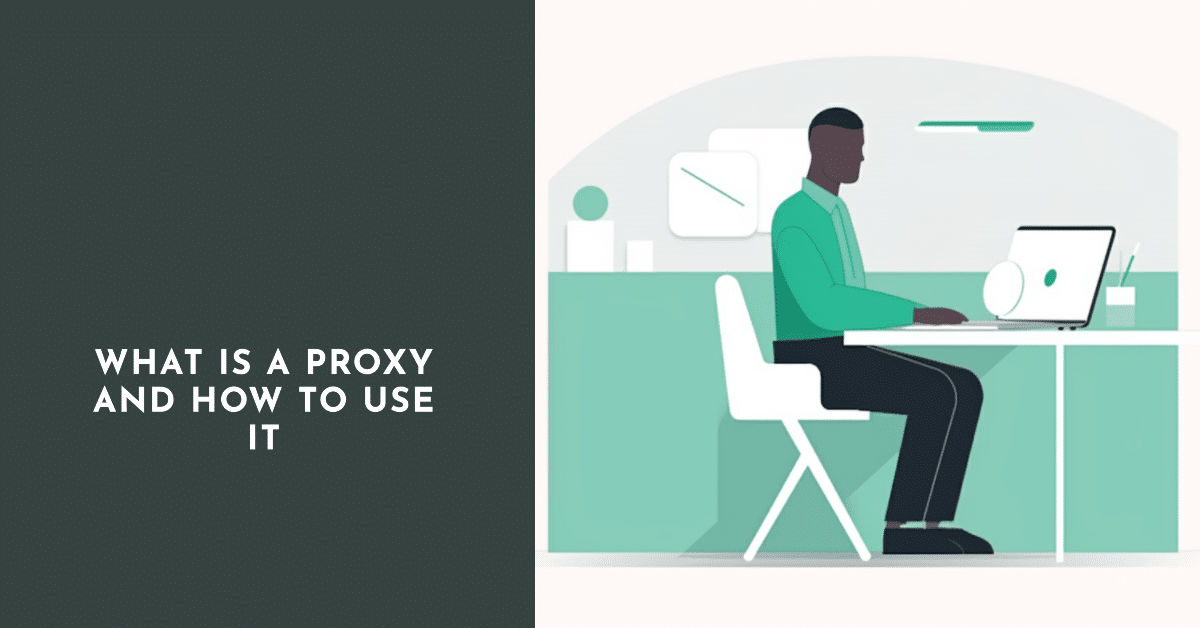
A proxy server on omamoodi konfiguratsioon paljude programmide jaoks, mis eeldab võimalust Interneti-sõlmedega ühenduse luua, kasutades mingit "vahendajat" kui proxy ja seda nii praktikas kui ka sõna otseses mõttes tõlkes.
Kuidas puhverserverit kasutada ja miks
Teadmatutel inimestel tekib kohe küsimus: mida tähendab puhverserveri kasutamine? Tegelikult konfigureerime oma süsteemi ja rakendused nii, et kogu arvutist väljuv liiklus suunatakse puhverserverisse ja alles seejärel sihthostile või saidile. Sama olukord on sissetuleva liiklusega – esmalt läheb see puhverserverisse ja seejärel kasutaja arvutisse.
Liigume edasi järgmise küsimuse juurde: miks kasutage puhverserveri sätteid. Kui kasutaja pole varem sellise probleemiga kokku puutunud, saame tuua järgmised näited:
- parandada ühenduse kvaliteeti;
- sõlme reageerimisaja vähendamiseks, pingimise optimeerimiseks;
- anonüümsuse pärast.
Kõrgema taseme korral kuidas kasutada proxy serverit, see kehtib:
- võimalus võrguadministraatori keelust mööda minna ja pääseda juurde võrguadministraatori poolt keelatud saitidele;
- võimalus pääseda ligi ressurssidele, mis on kasutaja IP-aadressi poolt blokeeritud;
- võimalus igal ajal juurdepääsu konkreetsele hostile, võimalus saata päringuid ilma, et peaksite oma IP-d peatama või muutma (näiteks häkkerite rünnakute jaoks).
Puhverserveri kasutamise kohta on ka teisi näiteid.
Muud võimalused puhverserveri lisamiseks ja mis eesmärgil

Sellise näite näide oleks suhtlusprogramm. Sage halb suhtluskvaliteet, signaal kaotus, häired ja kõne katkestused võivad olla põhjuseks, miks peaksite kasutama a kiire puhverserver.
Kui seadistate a Skype'i puhverserver serveriga saate märkimisväärselt parandada suhtluskvaliteeti, kõrvaldada katkestused, vestluskaaslase kaotus või "kleepumist". Kõne kvaliteet on palju kõrgem kui tavarežiimis. Kuid ainult siis, kui valite hea kvaliteediga puhverserveri.
Tsitaat: Hea puhverserver on selline, millel on kõrge sisse- ja väljamineku kiirus, madal ping.
Vastasel juhul pole võimalik programmi tööd parandada, vaid hoopis halvendada.
Sageli, puhverserver jaoks Skype seadistatakse automaatselt. Täpsemalt saab programm ise määrata puhverserveriga ühenduse olemasolu ja konfigureerida iseseisvalt kõik selle parameetrid sellega ühenduse loomiseks. Pärast kinnitust, et programm on seaded salvestanud, soovitatakse kasutajal teha testkõne, et kontrollida side kvaliteeti, häirete puudumist ja probleeme. Kui kõik on õigesti tehtud, konfiguratsioon on õigesti tehtud, peaks side toimima ilma probleemideta. Kuid kahjuks ei saa Skype enamikul juhtudel automaatset konfigureerimist läbi viia - kasutaja peab sellega iseseisvalt hakkama saama.
Kui Skype ei tööta puhverserveri kaudu, peate selle käsitsi konfigureerima. Selleks avage kontekstimenüü ja minge seadete või parameetrite juurde (olenevalt kasutaja kasutatava programmi versioonist). Leidke ühenduspunkt või ühendus ning leidke serveriühendus- ja konfiguratsioonipunktid. Sisestage seal käsitsi serverile juurdepääsu aadress ja vajadusel autoriseerimisparameetrid. Pärast seda kontrollime programmi toimimist, jättes meelde seadistustes tehtud muudatused eelnevalt salvestada.
Puhverserveri kasutamine Firefoxis ja teistes brauserites
Puhverserverit saab kasutada ka brauseritega töötamisel või veebis surfamisel. Sellel võib olla palju põhjuseid ja näiteid:
- Kui te puhverserveri registreerimine, saate jääda anonüümseks;
- pääseda juurde saitidele, kus teie IP-aadress või teie Interneti-teenuse pakkuja aadressid on blokeeritud;
- saidile pääsemiseks teise riigi IP-aadressi all või lihtsalt juurdepääsuks mõne teise IP-aadressi all.
Selle lähim näide on Ukraina kasutajate jaoks Vk ja Maili saitide blokeerimine. Nendele saitidele pääsemiseks saate kasutada puhverserverit. Sel juhul saate hõlpsalt saidile sisse logida ja oma kontole sisse logida
Tsitaat: muutmine ip aadress läheb lukust hõlpsalt mööda.
Teine näide on kasutaja blokeerimine ip-ga saidifoorumis. Sel juhul, kui teie firefox on konfigureeritud kasutama puhverserverit (või mis tahes muul brauseril on sarnased seaded), pääsete saidile, logige sisse oma kontole ja jätkate suhtlust (tasub mainida, et sel juhul eelistavad puhverserveri kasutajad kasutada teist kontot, luua see, vastasel juhul blokeerimise saab teha otse kontole ja sel juhul puhverserveri kasutamine ei aita).
Kuidas puhverserverit registreerida
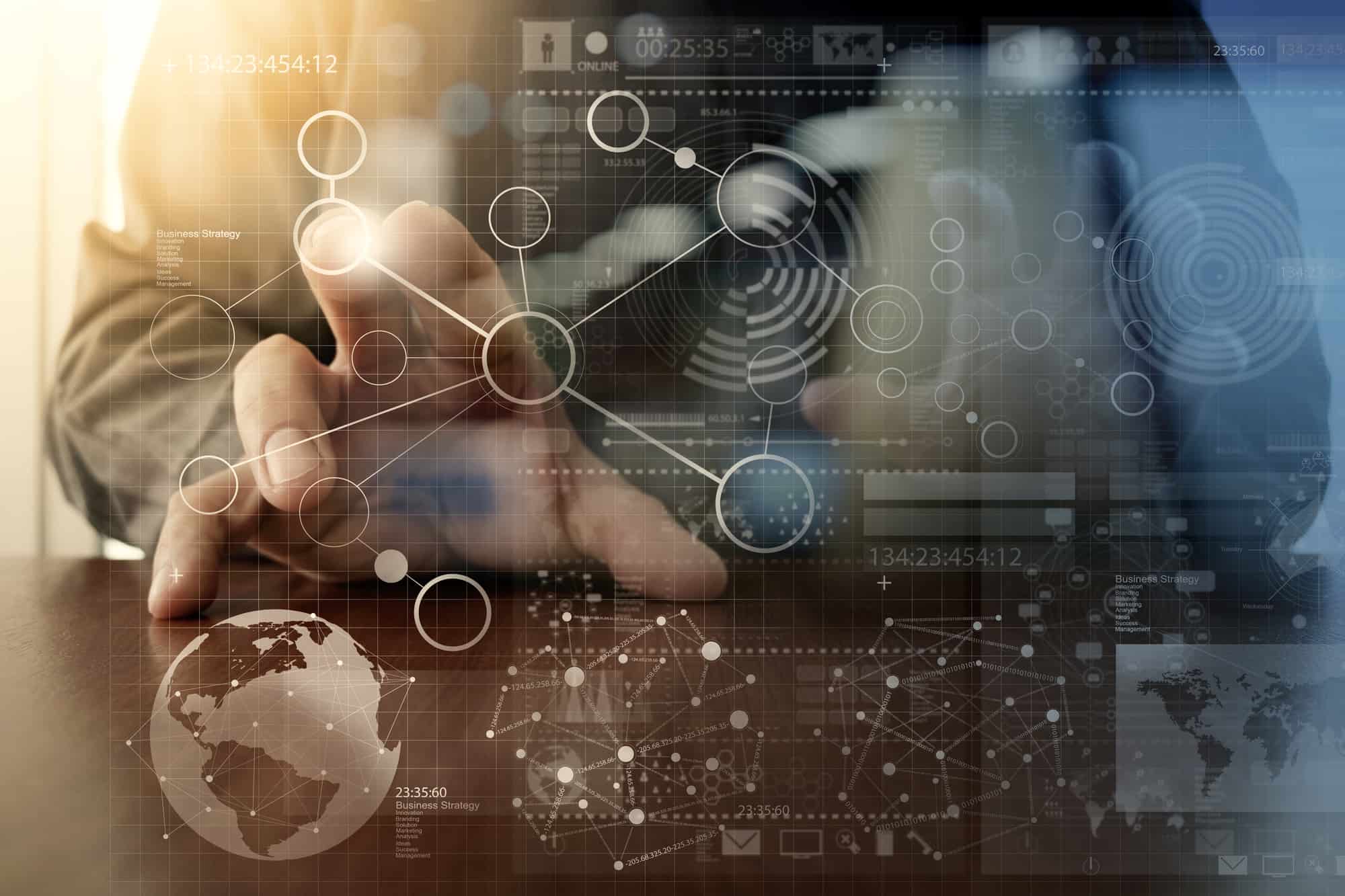
Selleks on kaks võimalust brauseri seadistamine puhverserveri all töötama. Need erinevad vaid ühel juhul: esimesel juhul peab kasutaja kõik aadressid ja seadistused vastavatele ridadele käsitsi registreerima ning teisel juhul saab kasutada automaatset konfigureerimist läbi koostatud konfiguratsioonidega faili. Esimesel juhul läheme brauseri seadetesse ja leiame võrgu või ühendusega seotud üksused. Järgmiseks peame leidma ühenduspunktid puhverserveri kaudu või kõneliinid läbi eraldi sõlme. Sinna paneme vajalikud aadressid. Teine tee brauseris puhverserveri määramiseks on kasutada automaatse konfiguratsiooni pac-faile. Selleks peame samades sätetes määrama faili tee. Failide ja nende asukohtade leidmiseks on kaks võimalust. Esimene on faili kohalik asukoht (teie arvutis ja kõvakettal) ning teine on kaugserveris. Olles valinud sobiva variandi, valime tee ja kinnitame oma valiku. Pärast seda töötab brauser puhverserveri all ja kõik päringud, aga ka sissetulev liiklus, täidetakse ainult puhverserveri kaudu.
Juhul kui soovite seadistage sisse puhverserver Windows 7, peaksite kohe täpsustama, et selliseid sätteid ei tehta kogu süsteemile korraga, vaid operatsioonisüsteemi installitud Internet Exploreri jaoks.
Selleks minge juhtpaneelil nuppu Start, leidke brauseri atribuudid, üksus "Võrk" ja valige "Kasuta protokollide jaoks puhverserverit". Selles punktis täpsustame kõik sätted.
Pärast tehtud manipulatsioone, kui reguleerimisvigu pole, saame surfata ja külastada kõiki ressursse täiesti anonüümselt.
Tuleb märkida, et töö optimeerimiseks on vaja keelata puhverserveri kasutamine ja võrrelda töö kiirust sellega ja ilma.
Tsitaat: Kiiruse võrdlemiseks sisse- ja väljalülitatud puhverserveriga peate kiiruse mõõtmiseks külastama veebisaite (nt 2ip. ru). Sealt saad nii kiiruse kui ka pingi täpsed väärtused.
Soovitatav on proovida mitut serverit. Võrdluse käigus saate leida sõlmedele juurdepääsu optimaalse kiiruse ja aja. Soovitatav on seda kasutada võrgu kiiruse suurendamiseks (väärib märkimist, et mitte kõik serverid ei suuda pakkuda suurt kiirust ja anonüümsust).





